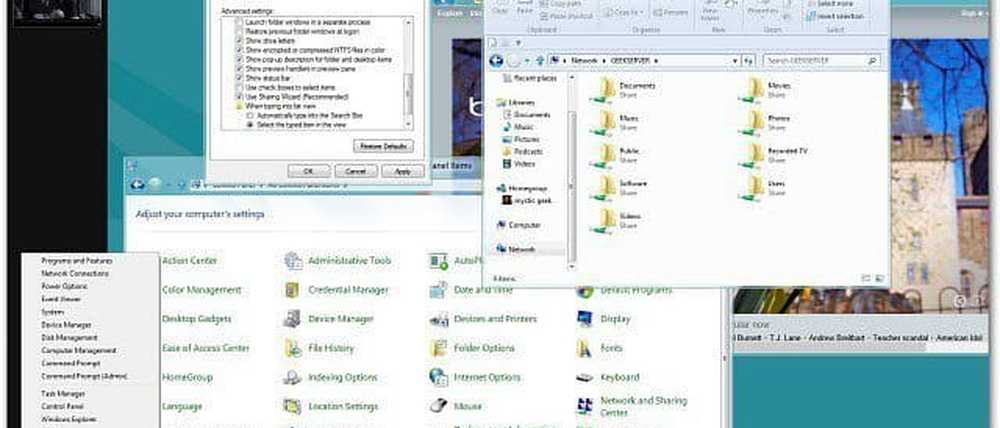Windows 8 Xbox 360 Companion App
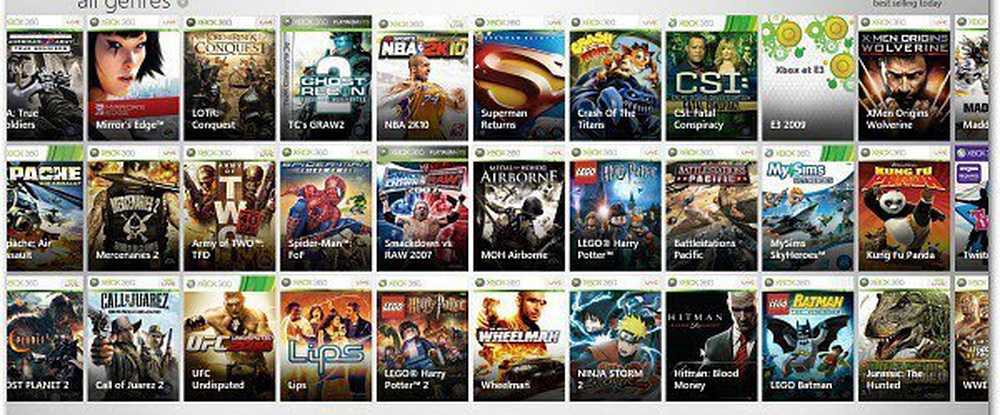
Merk: Før du begynner, må du passe på at du logger med samme Windows-konto på Windows 8-systemet og Xbox Live-kontoen din på konsollen.
I Windows 8-systemet, start Xbox Companion fra Metro Start-skjermbildet. hvis du ikke har det oppført på startskjermbildet, kan du laste det ned fra appmarkedet.

Klikk på Jeg godtar Beta Programavtalen for Xbox Companion.
Nå, slå på Xbox-konsollen din. Bla til Innstillinger og velg System.

Velg deretter Console Settings.

På skjermbildet Konsollinnstillinger ruller du ned og velger Xbox Companion.

Sett inn Xbox Companion-innstillingen til Tilgjengelig.

Gå nå tilbake til Windows 8-systemet og klikk på Koble til.

Når du er tilkoblet, får du en meny med Xbox 360-menyelementer på Windows 8-datamaskinen din.

Du ser at du er koblet til Windows Xbox Companion-appen på Xboxen din også.

Nå kan du kontrollere Xbox 360 fra Windows 8-systemet. En interessant funksjon bruker Xbox Companion-appen som en kontroller. Høyreklikk på Xbox Companion-skjermen for å få opp en meny nederst på skjermen. Velg Xbox-kontroller.

Tydeligvis vil denne funksjonen fungere best med en nettbrett som kjører Windows 8.

Andre ting du kan gjøre er å gå gjennom og se nylig spilt spill og se de siste prestasjonene.

Med Xbox Companion-appen kan du tilpasse avataren din.

Og bla gjennom spill og demoer, Zune Movies and Music Market.
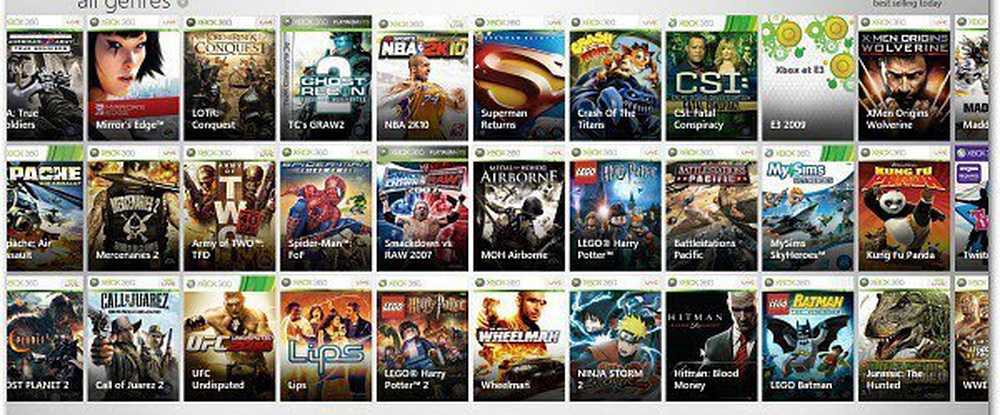
Klikk på et spill og du kan se en trailer av den for gjennomgang.

Husk at dette fortsatt er en App Preview, og noen av alternativene er gråtonet eller bare ikke fungerer. Men dette gir deg en ide om hva du kan forvente med den endelige versjonen.
Hvis du har en forhåndsvisning for Xbox 360 og Windows 8, er Xbox Companion-appen definitivt verdt å sjekke ut. Ha det gøy og la meg få vite hva du synes om sitt potensial.